เลือกคอลัมน์สุดท้ายทั้งหมดของตารางใน Word อย่างรวดเร็ว
Kutools สำหรับ Word
ด้วยการใช้ยูทิลิตี้ เลือกคอลัมน์สุดท้าย ราคาเริ่มต้นที่ Kutools สำหรับ Wordคุณไม่จำเป็นต้องเลือกคอลัมน์สุดท้ายทั้งหมดจากตารางจำนวนมากด้วยตนเอง เพียงคลิกเดียวคุณสามารถเลือกคอลัมน์สุดท้ายทั้งหมดของตารางจากเอกสารทั้งหมดหรือจากเอกสารที่เลือกได้อย่างรวดเร็ว
เลือกคอลัมน์สุดท้ายทั้งหมดของตารางจากเอกสารทั้งหมด
เลือกคอลัมน์สุดท้ายทั้งหมดของตารางจากเอกสารที่เลือก
 คลิก Kutools > ตาราง > เลือกคอลัมน์สุดท้าย. ดูภาพหน้าจอ:
คลิก Kutools > ตาราง > เลือกคอลัมน์สุดท้าย. ดูภาพหน้าจอ:

 เลือกคอลัมน์สุดท้ายทั้งหมดของตารางจากเอกสารทั้งหมด
เลือกคอลัมน์สุดท้ายทั้งหมดของตารางจากเอกสารทั้งหมด
สมมติว่าคุณมีเอกสารตามที่แสดงในภาพหน้าจอด้านล่างซึ่งมีตารางจำนวนมากและคุณต้องการเลือกคอลัมน์สุดท้ายทั้งหมดของตารางจากเอกสารทั้งหมดอย่างรวดเร็วคุณสามารถทำได้ดังนี้:

1. กรุณาวางเคอร์เซอร์ออกจากตารางใด ๆ จากนั้นใช้ยูทิลิตี้โดยคลิก Kutools > ตาราง > เลือกคอลัมน์สุดท้าย.
2. และกล่องพร้อมต์จะปรากฏขึ้นเพื่อเตือนหากคุณต้องการเลือกคอลัมน์สุดท้ายของตารางทั้งหมดโปรดดูภาพหน้าจอ:

3 คลิก ใช่และกล่องพร้อมต์จะปรากฏขึ้นเพื่อเตือนให้คุณทราบจำนวนตารางที่มีคอลัมน์สุดท้ายถูกเลือกดูภาพหน้าจอ:

4. จากนั้นคลิก OKมันจะเลือกคอลัมน์แรกทั้งหมดของตารางจากเอกสารทั้งหมด ดูภาพหน้าจอต่อไปนี้
 |
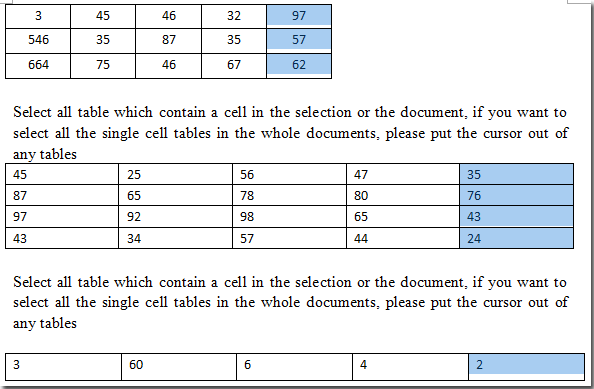 |
 เลือกคอลัมน์สุดท้ายทั้งหมดของตารางจากเอกสารที่เลือก
เลือกคอลัมน์สุดท้ายทั้งหมดของตารางจากเอกสารที่เลือก
หากคุณต้องการเลือกเฉพาะคอลัมน์สุดท้ายของตารางจากเอกสารที่เลือกคุณสามารถทำได้ดังนี้:
1. โปรดไฮไลต์และเลือกส่วนหนึ่งของเอกสารจากนั้นใช้ยูทิลิตี้โดยคลิก Kutools > ตาราง > เลือกคอลัมน์สุดท้าย.
2. และกล่องพร้อมต์จะปรากฏขึ้นเพื่อเตือนให้คุณทราบจำนวนตารางที่มีคอลัมน์สุดท้ายถูกเลือกดูภาพหน้าจอ:

3. จากนั้นคลิก OKคอลัมน์สุดท้ายของตารางจากการเลือกเอกสารนี้ได้ถูกเลือกแล้ว ดูภาพหน้าจอต่อไปนี้
 |
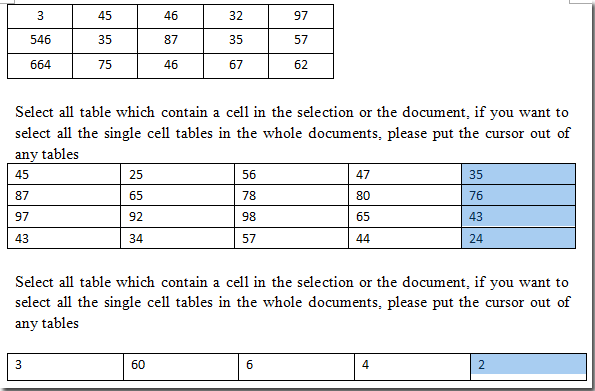 |
สุดยอดเครื่องมือเพิ่มผลผลิตในสำนักงาน
Kutools สำหรับ Word - ยกระดับประสบการณ์คำศัพท์ของคุณด้วย Over 100 คุณสมบัติเด่น!
🤖 Kutools ผู้ช่วย AI: แปลงโฉมงานเขียนของคุณด้วย AI - สร้างเนื้อหา / เขียนข้อความใหม่ / สรุปเอกสาร / สอบถามข้อมูล ขึ้นอยู่กับเอกสารทั้งหมดนี้ภายใน Word
📘 ความเชี่ยวชาญด้านเอกสาร: แยกหน้า / ผสานเอกสาร / ส่งออกตัวเลือกในรูปแบบต่างๆ (PDF/TXT/DOC/HTML...) / แบทช์แปลงเป็น PDF / ส่งออกเพจเป็นรูปภาพ / พิมพ์หลายไฟล์พร้อมกัน...
✏ การแก้ไขเนื้อหา: ค้นหาแบทช์และแทนที่ ข้ามหลายไฟล์ / ปรับขนาดรูปภาพทั้งหมด / ย้ายแถวและคอลัมน์ของตาราง / แปลงตารางเป็นข้อความ...
🧹 ทำความสะอาดได้อย่างง่ายดาย: หลบไป พื้นที่พิเศษ / แบ่งส่วน / ส่วนหัวทั้งหมด / กล่องข้อความ / เชื่อมโยงหลายมิติ / หากต้องการดูเครื่องมือถอดเพิ่มเติม โปรดไปที่ของเรา ลบกลุ่ม...
➕ ส่วนแทรกโฆษณา: แทรก ตัวคั่นหลักพัน / กล่องกาเครื่องหมาย / ปุ่มวิทยุ / คิวอาร์โค้ด / บาร์โค้ด / ตารางเส้นทแยงมุม / คำอธิบายสมการ / คำบรรยายภาพ / คำบรรยายตาราง / รูปภาพหลายภาพ / ค้นพบเพิ่มเติมใน แทรกกลุ่ม...
🔍 การเลือกที่แม่นยำ: ระบุ หน้าที่เฉพาะเจาะจง / ตาราง / รูปร่าง / หัวเรื่องย่อหน้า / เสริมการนำทางด้วย ข้อมูลเพิ่มเติม เลือกคุณสมบัติ...
⭐ การปรับปรุงดาว: นำทางอย่างรวดเร็วไปยังสถานที่ใด ๆ / แทรกข้อความซ้ำอัตโนมัติ / สลับระหว่างหน้าต่างเอกสารได้อย่างราบรื่น / 11 เครื่องมือการแปลง...
